Khi xếp hàng cho một trận đấu, bạn có thể bị kẹt trên màn hình kết nối do sự cố máy chủ, Tường lửa của Bộ bảo vệ Windows, v.v. Nếu bạn đang gặp sự cố trên Xbox khi đang xếp hàng trong một bữa tiệc, điều này có vẻ là do sự cố với trò chơi cần được các nhà phát triển giải quyết.

Call of Duty Modern Warfare 2 Bị kẹt khi kết nối
Như đã nói, một giải pháp thay thế có sẵn cho người chơi Xbox để khắc phục sự cố mà chúng tôi sẽ đề cập bên dưới. Thực hiện theo các phương pháp được cung cấp để khắc phục vấn đề của bạn.
1. Tạo một nhóm mới
Điều đầu tiên bạn nên làm khi bắt đầu khắc phục sự cố kết nối trong Call of Duty Modern Warfare 2 là tạo một nhóm mới. Trong hầu hết các trường hợp, sự cố phát sinh do một bên bị nghe lén, trong trường hợp đó, bạn sẽ phải tham gia một bên mới để giải quyết vấn đề.
Chúng tôi cũng nhận thấy rằng bạn có thể phải thực hiện việc này sau mỗi trận đấu đã diễn ra trong trường hợp sự cố xảy ra. Trong trường hợp như vậy, đây chỉ là sự cố với trò chơi và bạn sẽ phải đợi nhà phát triển giải quyết vấn đề.
Hiện tại, hãy thử tạo một nhóm mới mỗi khi bạn gặp sự cố và xem điều đó có khắc phục được sự cố không. Nếu sự cố vẫn tiếp diễn ngay cả trong nhóm, hãy chuyển sang phương pháp sau bên dưới.
2. Xếp hàng cho Chế độ chơi khác
Trong một số trường hợp, khi trò chơi bị kẹt trên màn hình kết nối, bạn có thể giải quyết vấn đề bằng cách xếp hàng chờ chuyển sang chế độ trò chơi khác trong thời gian ngắn.
Chúng tôi nhận thấy rằng việc xếp hàng cho một chế độ trò chơi khác, chẳng hạn như Chiến tranh mặt đất, với bữa tiệc của bạn có thể giúp thoát khỏi vấn đề được đề cập.
Để thực hiện việc này, bạn cần thoát khỏi chế độ trò chơi mà bạn đang xếp hàng và quay lại menu chính. Xếp hàng cho một chế độ trò chơi khác và ngay khi màn hình chuyển từ Đang kết nối đến Tìm kiếm một trận đấu , rời khỏi hàng đợi và xếp hàng lại cho chế độ trò chơi bạn muốn chơi ban đầu.
Điều này có thể mất một vài lần thử trong một số trường hợp. Tuy nhiên, chắc chắn sẽ giải quyết được sự cố nếu sự không nhất quán của mạng không gây ra sự cố.
3. Tắt Tường lửa bảo vệ Windows
Tường lửa của Bộ bảo vệ Windows là một thành phần quan trọng trong hệ điều hành của bạn vì nó quản lý và giám sát các yêu cầu đến và đi từ máy tính của bạn.
Trong một số trường hợp, Tường lửa của Bộ bảo vệ Windows có thể chặn các yêu cầu cụ thể từ trò chơi, điều này có thể gây ra sự cố kết nối vì trò chơi không thể thiết lập kết nối chính xác với các máy chủ mai mối.
Trong một kịch bản như vậy, bạn có thể vô hiệu hóa Tường lửa của Bộ bảo vệ Windows trên máy tính của bạn để xem điều đó có giải quyết được sự cố không. Nếu sự cố biến mất sau khi tắt Tường lửa của Bộ bảo vệ Windows, thì rõ ràng là tường lửa của bạn đang gây ra sự cố.
Nếu điều này áp dụng cho bạn, bạn có thể đưa Call of Duty Modern Warfare 2 vào danh sách trắng trong cài đặt Tường lửa của Bộ bảo vệ Windows. Sau khi bạn làm điều đó, Tường lửa Windows sẽ không chặn các yêu cầu của nó nữa; do đó, trò chơi sẽ tiếp tục hoạt động bình thường. Làm theo hướng dẫn bên dưới để tắt Tường lửa của Bộ bảo vệ Windows:
- Đầu tiên, mở Bảng điều khiển ứng dụng bằng cách tìm kiếm nó trong Menu bắt đầu .
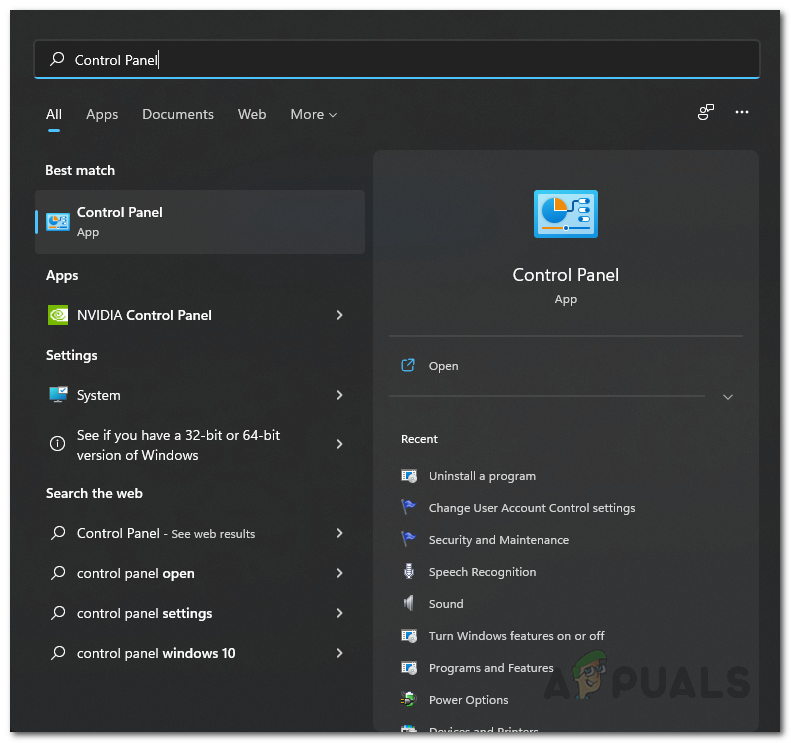
Mở bảng điều khiển
- Điều hướng đến Tường lửa của Bộ bảo vệ Windows bằng cách truy cập Hệ thống & Bảo mật > Tường lửa của Bộ bảo vệ Windows .
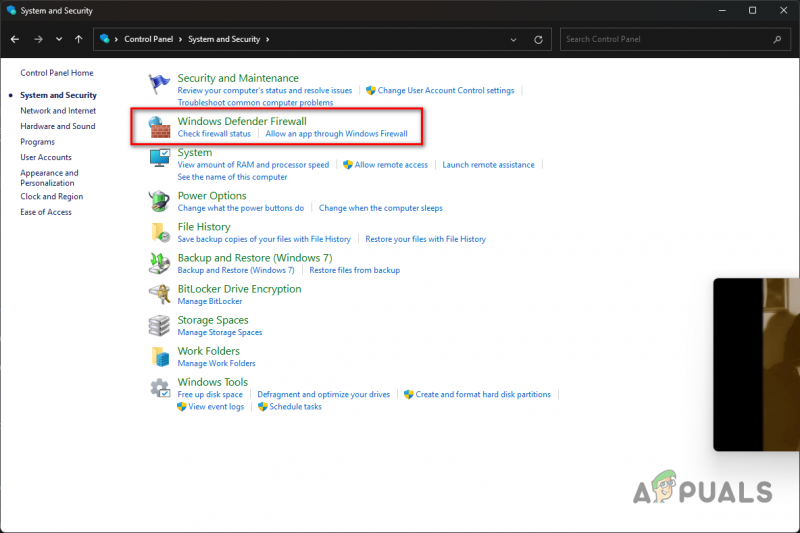
Điều hướng đến Cài đặt tường lửa của Windows
- Để tắt Tường lửa của Bộ bảo vệ Windows, hãy nhấp vào Bật hoặc tắt Tường lửa của Bộ bảo vệ Windows tùy chọn ở phía bên tay trái.
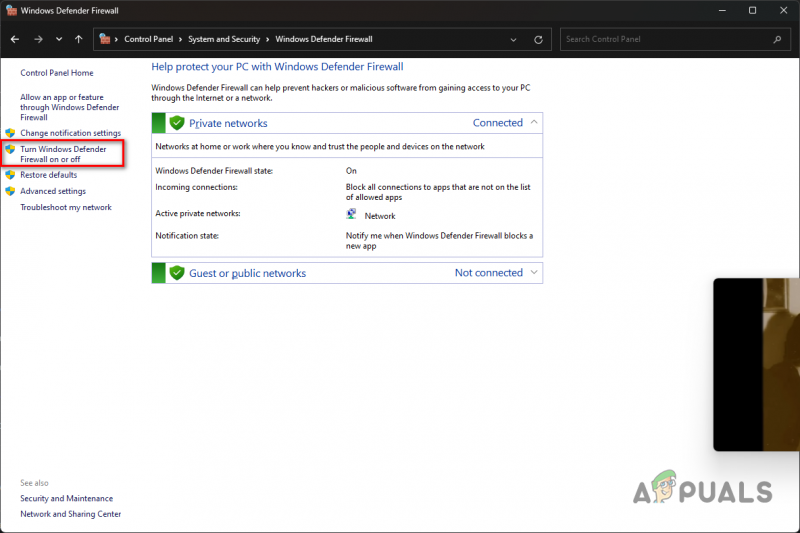
Điều hướng đến Tắt Tường lửa của Windows
- Cuối cùng, chọn các Tắt Tường lửa của Bộ bảo vệ Windows tùy chọn dưới cả hai Riêng tư và Công cộng thiết lạp mạng lưới.
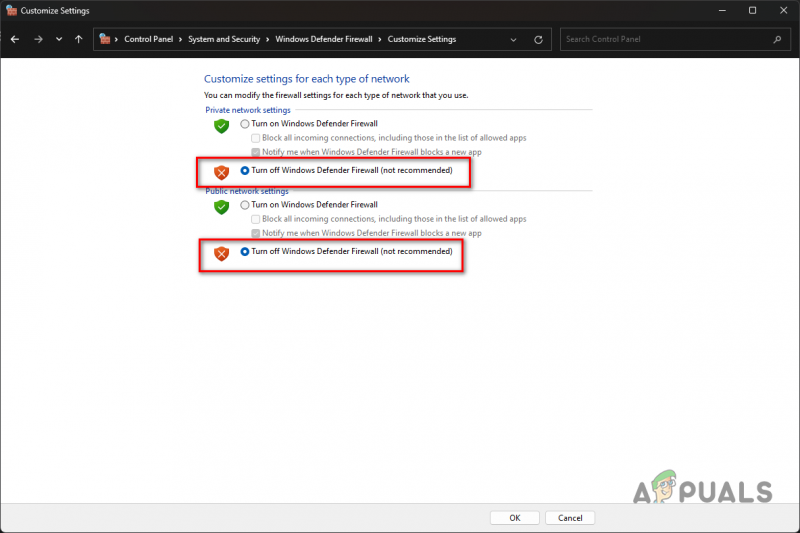
Tắt Tường lửa của Windows
- Nhấp chuột ĐƯỢC RỒI và xem nếu điều đó giải quyết vấn đề.
Nếu sự cố không còn nữa sau khi tắt Tường lửa của Bộ bảo vệ Windows, bạn có thể đưa trò chơi vào danh sách trắng, điều này sẽ ngăn tường lửa chặn bất kỳ yêu cầu nào của trò chơi.
Do đó, bạn sẽ có thể bật Tường lửa của Bộ bảo vệ Windows và trò chơi cũng sẽ hoạt động. Thực hiện theo các hướng dẫn dưới đây để làm điều này:
- Để đưa một ứng dụng vào danh sách trắng, hãy nhấp vào Cho phép một ứng dụng hoặc tính năng thông qua Tường lửa của Bộ bảo vệ Windows quyền mua.
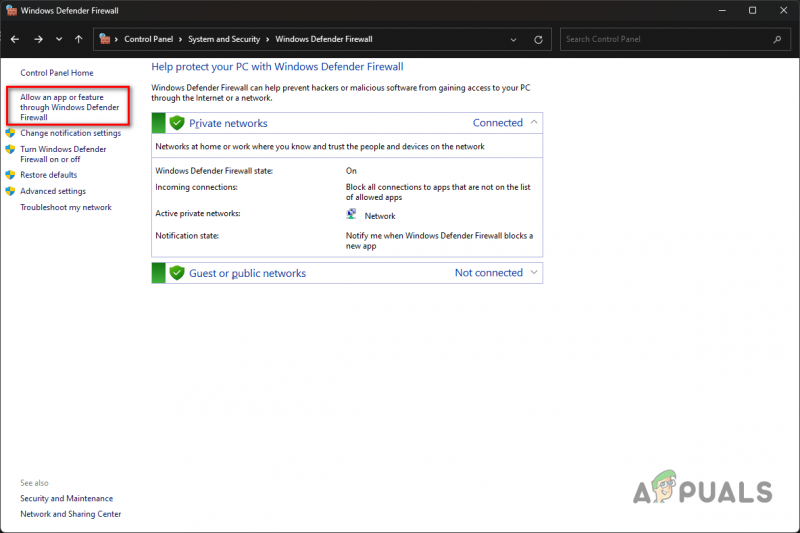
Cho phép ứng dụng khác thông qua tường lửa
- Sau đó, nhấp vào nút Thay đổi cài đặt cái nút.
- Sau đó, để cho phép một ứng dụng khác thông qua Tường lửa của Bộ bảo vệ Windows, hãy nhấp vào Cho phép một ứng dụng khác cái nút.
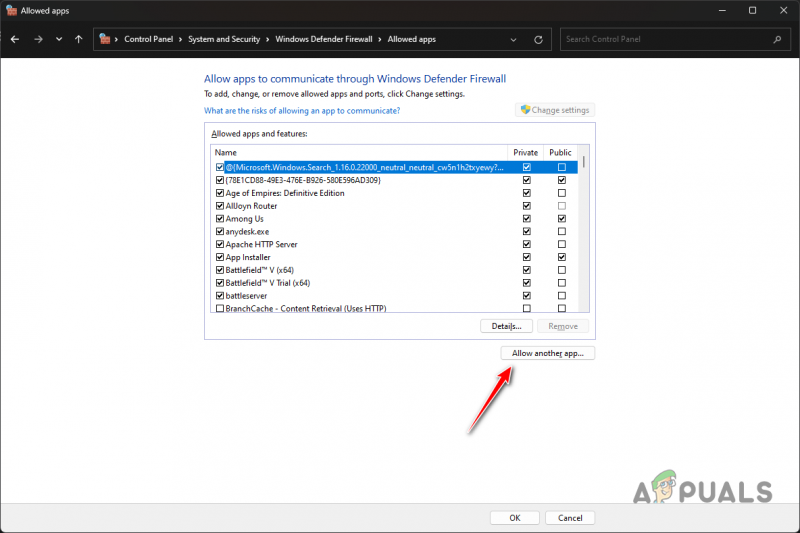
Thêm ứng dụng khác vào Tường lửa Windows
- Duyệt đến thư mục cài đặt của Call of Duty MW2 và mở cod_hq.exe tập tin bằng cách sử dụng duyệt cái nút.
- Một khi bạn làm điều đó, nhấp vào Các loại mạng cái nút.
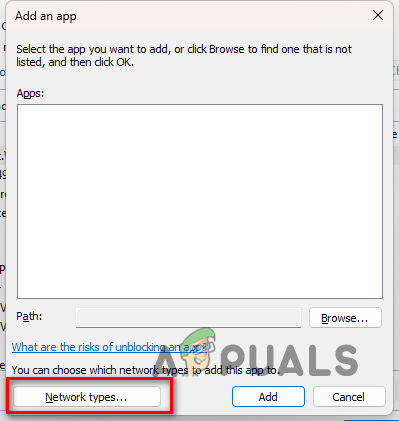
Mở cửa sổ Loại mạng
- Sau đó, đánh dấu vào cả hai Riêng tư và Công cộng hộp kiểm.
- Cuối cùng, bấm vào cộng để đưa ứng dụng vào danh sách trắng.
- Làm điều này cho cod.exe và các tệp thực thi khác trong thư mục cài đặt của Call of Duty MW2.
4. Vô hiệu hóa VPN của bên thứ ba
Nếu bạn đang sử dụng kết nối VPN của bên thứ ba trên máy tính của mình, rất có thể nó đang gây ra sự cố. Điều này có thể xảy ra khi VPN chặn kết nối internet của bạn vì trò chơi không thể kết nối với máy chủ mai mối.
Bạn có thể giải quyết sự cố bằng cách tắt VPN của bên thứ ba nếu điều này xảy ra với bạn. Nếu bạn đã thêm kết nối VPN vào cài đặt mạng Windows của mình, bạn sẽ phải xóa kết nối đó để giải quyết sự cố kết nối. Thực hiện theo các hướng dẫn dưới đây để làm điều này:
- Mở ứng dụng Cài đặt bằng cách nhấn nút Thắng + tôi các phím trên bàn phím của bạn.
- Điều hướng đến cài đặt VPN bằng cách đi tới Mạng & Internet > VPN .
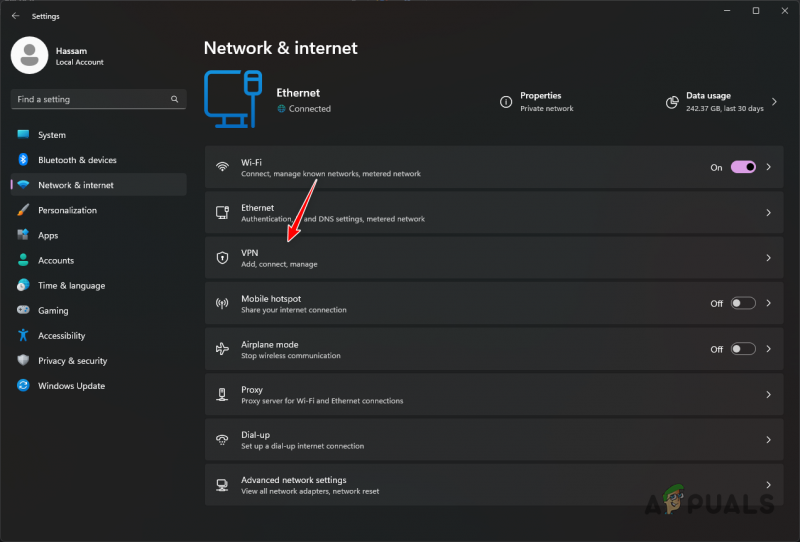
Điều hướng đến Cài đặt VPN
- Ở đó, hiển thị các tùy chọn bổ sung bằng cách nhấp vào biểu tượng mũi tên xuống bên cạnh kết nối VPN của bạn.
- Sau đó, xóa kết nối VPN của bạn bằng cách nhấp vào Loại bỏ cái nút.
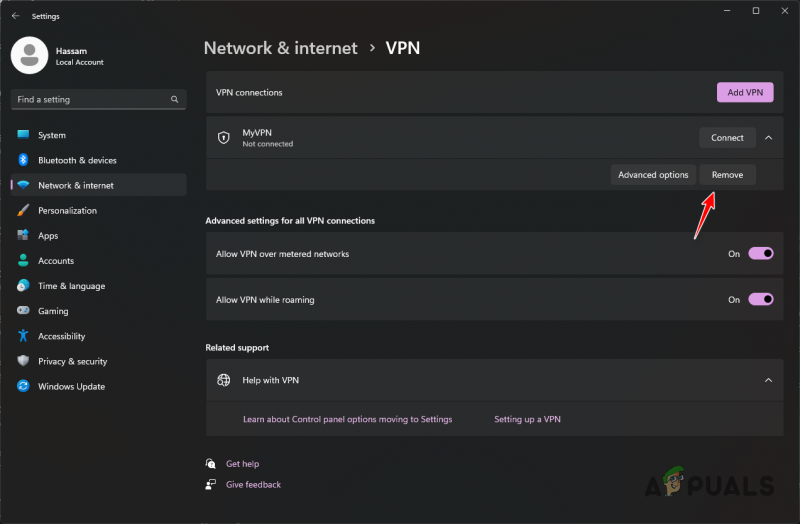
Gỡ bỏ VPN trên Windows
- Khởi chạy lại trò chơi để xem sự cố đã được giải quyết chưa.
5. Thay đổi máy chủ DNS
Mỗi tên miền đều có địa chỉ IP cần thiết để truy cập nội dung của máy chủ web. Máy chủ DNS được sử dụng trên internet để dịch một tên miền có thể đọc được sang địa chỉ IP của miền tương ứng.
Trong một số trường hợp, máy chủ DNS bạn đang sử dụng có thể không giải quyết được kết nối đến máy chủ MW2, đó là lý do tại sao kết nối không được thiết lập và bạn bị kẹt trên màn hình kết nối. Bạn có thể giải quyết vấn đề bằng cách thay đổi máy chủ DNS của bạn trong một kịch bản như vậy.
Để làm điều này, hãy làm theo các hướng dẫn dưới đây:
- Đầu tiên, hãy mở ứng dụng Cài đặt bằng cách nhấn nút Thắng + tôi phím trên bàn phím của bạn.
- Sau đó, điều hướng đến các tùy chọn bộ điều hợp mạng của bạn bằng cách truy cập Mạng & Internet > Cài đặt mạng nâng cao > Tùy chọn bộ điều hợp mạng khác .
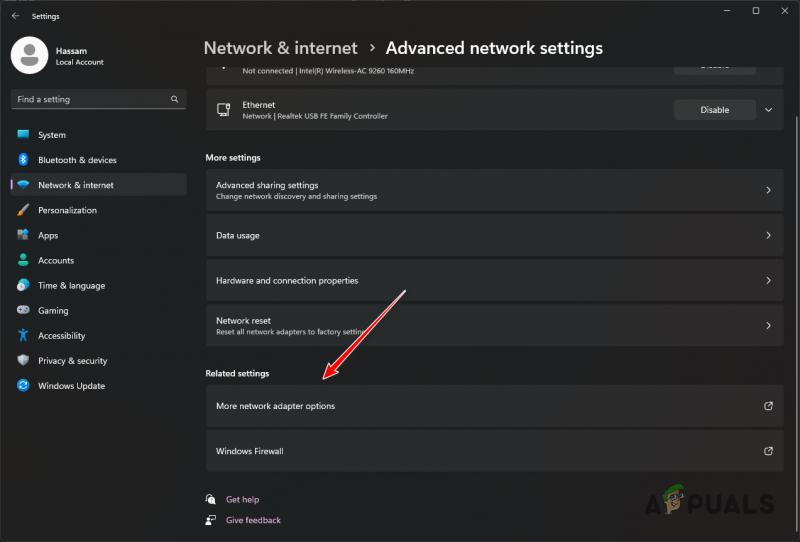
Điều hướng đến Tùy chọn bộ điều hợp mạng
- Sau đó, nhấp chuột phải vào bộ điều hợp mạng của bạn và chọn Đặc tính từ trình đơn thả xuống.
- Mở thuộc tính IPv4 bằng cách bấm đúp vào Giao thức Internet 4 (TCP/IPv4) quyền mua.
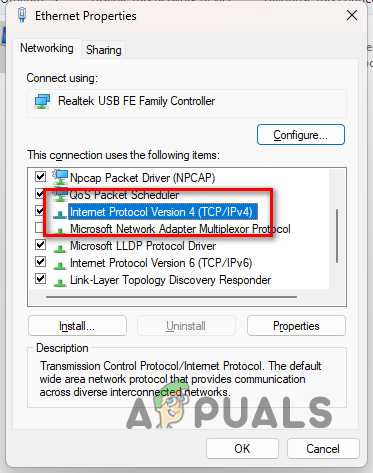
Mở thuộc tính IPv4
- chọn Sử dụng các địa chỉ máy chủ DNS sau quyền mua.
- Sau đó, cung cấp địa chỉ máy chủ DNS công khai của Google hoặc Cloudflare:
Google: 8.8.8.8 8.8.4.4 Cloudflare: 1.1.1.1 1.0.0.1
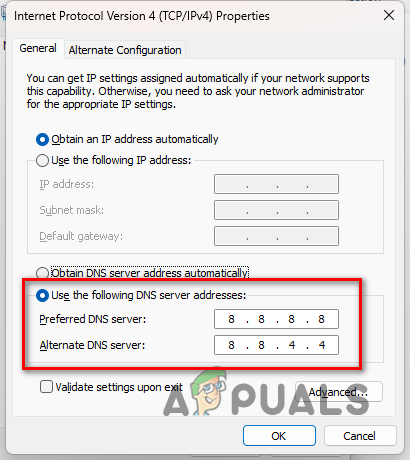
Thay đổi máy chủ DNS
- Cuối cùng, bấm vào ĐƯỢC RỒI cái nút.
- Mở trò chơi để xem sự cố đã được giải quyết chưa.
6. Bật gắn thẻ DSCP (Chỉ dành cho Xbox)
Nếu bạn đang gặp sự cố kết nối trên Xbox khi xếp hàng trong một nhóm gồm ba người trở lên, bạn có thể giải quyết sự cố bằng cách bật Gắn thẻ DSCP trong cài đặt mạng của mình.
Thao tác này sẽ đặt thẻ Chất lượng dịch vụ (QoS) trên các gói gửi đi từ trò chơi bằng cổng nhiều người chơi UDP ưa thích. Thực hiện theo các hướng dẫn để kích hoạt tính năng này:
- Đầu tiên, mở Cài đặt menu trên Xbox của bạn.
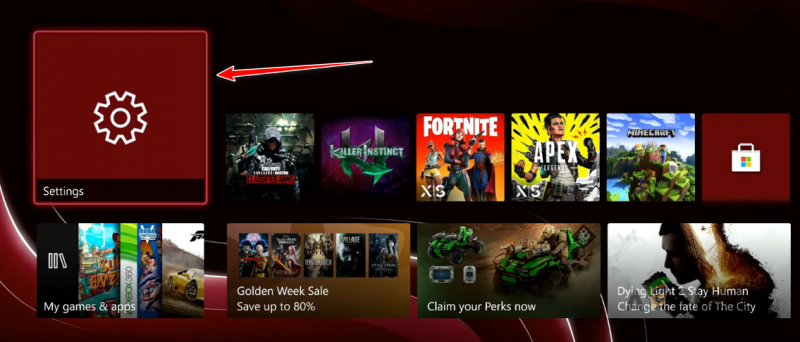
Điều hướng đến Cài đặt Xbox
- Điều hướng đến Cài đặt gắn thẻ QoS bằng cách đi tới Chung > Cài đặt mạng > Cài đặt nâng cao > Cài đặt gắn thẻ QoS .
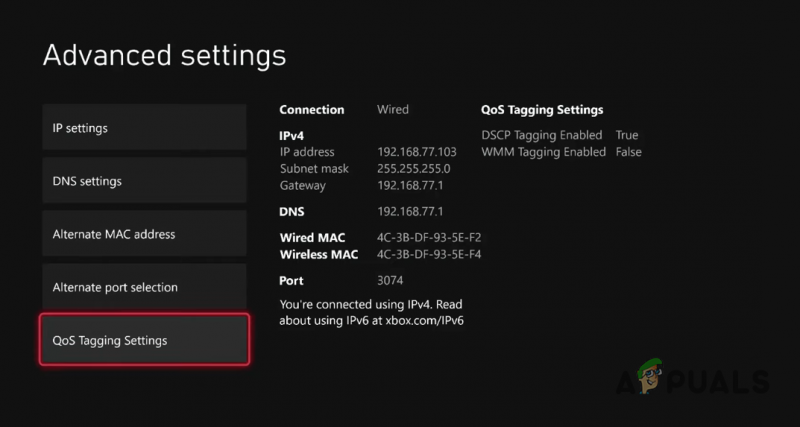
Điều hướng đến Cài đặt gắn thẻ QoS
- Khi bạn ở đó, hãy đánh dấu vào Đã bật gắn thẻ DSCP hộp kiểm.
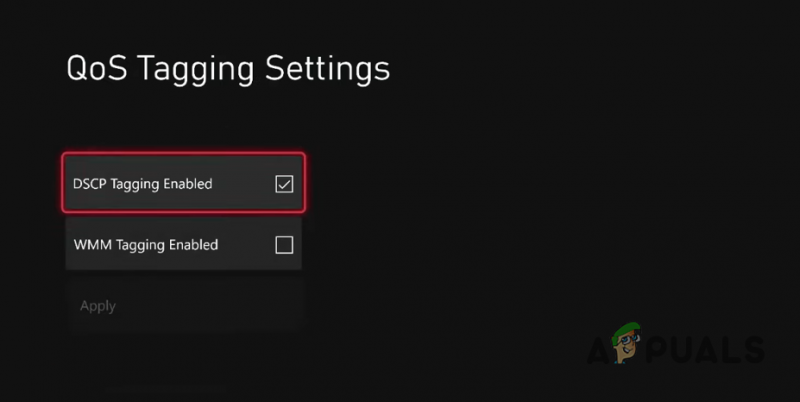
Kích hoạt gắn thẻ DSCP
- Cuối cùng, chọn các Ứng dụng tùy chọn để lưu cài đặt.
- Khởi chạy lại trò chơi để xem sự cố có còn xảy ra không.























